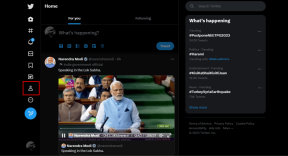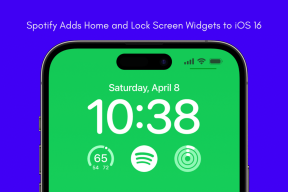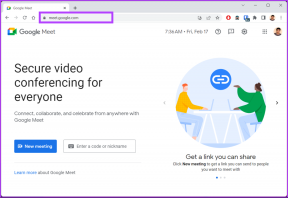ผลักดันการแจ้งเตือนของ Android ไปยัง Windows ด้วย DeskNotifier
เบ็ดเตล็ด / / February 10, 2022
การแจ้งเตือนบนสมาร์ทโฟน (ข้อความ อีเมล ฯลฯ) เป็นสิ่งชั่วร้ายที่จำเป็น เราไม่สามารถเพิกเฉยได้อย่างสมบูรณ์เพราะบางครั้งอาจมีความสำคัญ แต่เมื่อคุณหยุดชั่วคราว งานของคุณอยู่ตรงกลางเพื่อค้นหาว่ามันเป็นเพียงแค่ข้อความการตลาดทางโทรศัพท์ มันสามารถเป็นได้จริง ๆ น่ารำคาญ.
มีเครื่องมือบางอย่างที่สามารถติดตั้งบนโทรศัพท์ Android ของเขาเพื่อส่งการแจ้งเตือนทั้งหมดไปยัง Windows แต่ส่วนใหญ่ใช้งานได้กับการโทรและการแจ้งเตือนด้วยข้อความ ต้องเอื้อมมือออกไปโทรศัพท์เพื่อตรวจสอบการแจ้งเตือนของบุคคลที่สามจากแอพเช่น Gmail และ Facebook จนกว่า DeskNotifier จะออกมา

DeskNotifier เป็นแอพใหม่ที่ได้รับการปรับปรุงสำหรับ Android ซึ่งคุณสามารถกดการแจ้งเตือนที่สำคัญเกือบทั้งหมดจาก Android เป็น Windows ผ่าน Wi-Fi หรือโดยใช้สายดาต้า มาดูวิธีการใช้เครื่องมือลดความฟุ้งซ่านขณะทำงานกัน.. ในทางใดทางหนึ่งเพราะคุณยังคงเห็นการแจ้งเตือน แต่ใช้เวลาน้อยลงในการดู
กำลังเชื่อมต่อ DeskNotifier
ขั้นตอนที่ 1: ดาวน์โหลดและติดตั้ง แอปพลิเคชั่นเดสก์ท็อป DeskNotifier บน Windows และ แอพมือถือบนอุปกรณ์ Android ของคุณ. ขณะติดตั้งแอปพลิเคชันเดสก์ท็อป ตรวจสอบให้แน่ใจว่าคุณได้ตรวจสอบตัวเลือกการเรียกใช้เมื่อเริ่มต้นระบบ
ขั้นตอนที่ 2: คุณสามารถเชื่อมต่อโดยใช้สาย USB หรือการเชื่อมต่อ Wi-Fi อย่างไรก็ตาม สาย USB ต้องใช้ไดรเวอร์ ADB สำหรับโทรศัพท์ Android ของคุณ สำหรับโพสต์ฉันจะใช้การเชื่อมต่อ Wi-Fi หลังจากที่คุณเปิดแอปพลิเคชันบน Windows ให้เปิด DeskNotifier บนโทรศัพท์ Android ของคุณ

เป็นครั้งแรกที่คุณเรียกใช้แอปบนโทรศัพท์ ระบบจะขอให้คุณเปิดใช้งานตัวเลือกการช่วยสำหรับการเข้าถึงสำหรับแอป ต้องมีการอนุญาตเพื่อส่งเนื้อหาแอปของบุคคลที่สามไปยังเดสก์ท็อปของคุณ คุณสามารถกำหนดการตั้งค่าเริ่มต้นบางอย่างบนโทรศัพท์ได้ เช่น นโยบายการนอนหลับของ Wi-Fi และคณะ

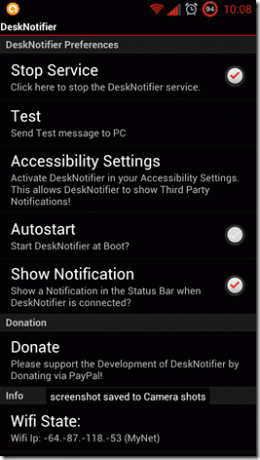
ขั้นตอนที่ 3: ตอนนี้เปิดแอปพลิเคชันเดสก์ท็อปและเปิดแท็บ Wi-Fi แล้วพิมพ์ที่อยู่ IP ของโทรศัพท์ตามที่แสดงใน Android หลังจากที่คุณส่ง ที่อยู่ IP แอปเดสก์ท็อปจะพยายามเชื่อมต่อกับโทรศัพท์ Android ของคุณ คุณอาจจะได้รับบ้าง การแจ้งเตือนไฟร์วอลล์ที่คุณต้องอนุญาต.
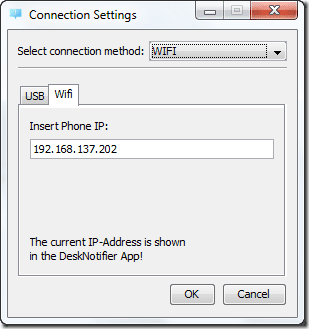
การใช้ DeskNotifier
หลังจากเชื่อมต่อสำเร็จ คุณสามารถส่งการทดสอบ ping จากโทรศัพท์ของคุณไปยังคอมพิวเตอร์ได้ หากคุณได้รับการแจ้งเตือน ping คุณสามารถวางโทรศัพท์ไว้บนโต๊ะและทำงานต่อบนคอมพิวเตอร์ได้ การแจ้งเตือนในอนาคตทั้งหมดของคุณจะถูกส่งต่อไปยังซิสเต็มเทรย์ของ Windows การแจ้งเตือนเหล่านี้ไม่เพียงแต่รวมถึงข้อความพื้นฐานและการแจ้งเตือนการโทรเท่านั้น แต่ยังรวมถึงการแจ้งเตือนของ Facebook, Gmail และ WhatsApp อีกด้วย
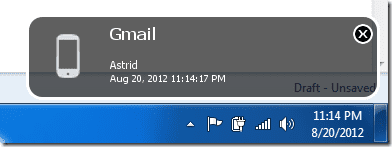

การแจ้งเตือนจะปรากฏขึ้นสองสามวินาทีก่อนที่จะจางหายไป แต่คุณสามารถตรวจสอบการแจ้งเตือนล่าสุดได้เสมอโดยคลิกที่ไอคอนถาดระบบ คุณสามารถตรวจสอบการแจ้งเตือนเก่าทั้งหมดได้จากเมนูคลิกขวา อีกสิ่งที่ยอดเยี่ยมเกี่ยวกับแอปนี้ก็คือ คุณสามารถส่งข้อความตัวอักษรได้จากเดสก์ท็อปโดยตรง เพียงเลือก SMS ใหม่จากเมนูคลิกขวา เลือกผู้ติดต่อ เขียนข้อความ และส่ง

บทสรุป
DeskNotifier เป็นแอปที่ดีที่ควรมีหากคุณเป็นคนที่พบว่าตัวเองมักจะหยิบโทรศัพท์ขึ้นมาเพื่อตรวจสอบว่าใครส่งข้อความถึงคุณและใครแสดงความคิดเห็นบนโพสต์วอลล์ของคุณบน Facebook คุณสามารถเลือกที่จะเพิกเฉยต่อการแจ้งเตือนบนเดสก์ท็อปได้หลังจากเห็นเพียงแวบเดียว ประหยัดเวลาและระคายเคืองน้อยลง
ปรับปรุงล่าสุดเมื่อ 02 กุมภาพันธ์ 2022
บทความข้างต้นอาจมีลิงค์พันธมิตรที่ช่วยสนับสนุน Guiding Tech อย่างไรก็ตาม ไม่กระทบต่อความถูกต้องด้านบรรณาธิการของเรา เนื้อหายังคงเป็นกลางและเป็นของแท้